Konverter Word-dokumenter til JPG ved hjælp af Batch Word til JPG Converter
Vi har talt meget om at konvertere billedfiler til PDF eller Microsoft Word , men ikke så meget, når det kommer til at konvertere Microsoft - dokumenter til billeder. Du spekulerer måske på, om det overhovedet er muligt, og til det siger vi ja. I dag skal vi se på et værktøj kaldet Batch Word to JPG Converter , og fra navnet alene kan du se, at dette var designet til at konvertere flere dokumenter på én gang. Derfor, hvis du har lidt tid til overs, men skal konvertere 50 dokumenter, kan du gøre dette ganske ubesværet.
Batch Word til JPG Konverter til PC
Nu, hvad angår brugergrænsefladen, er det meget af det, vi kom til at forvente. Ikke noget særligt for at være ærlig, men meget funktionelt med store, let at se knapper, der er farverige og præcise. Lige meget hvem du er, forventer vi ikke, at Batch Word til JPG Converter forårsager problemer for dine forståelsesevner.
Batch konverter Word til JPG
Hvis du ønsker at konvertere dine Microsoft Word- dokumenter til JPG , så vil vi gerne anbefale Batch Word to JPG Converter til Windows 10 .
1] Tilføj og fjern filer(1] Add and remove files)
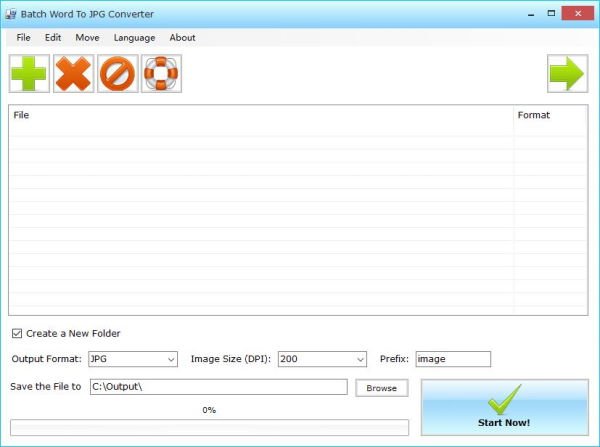
OK, så det er super nemt at tilføje og fjerne filer. Klik på den grønne plusknap, og vælg derefter de filer, du vil tilføje. Det åbne område skulle nu være udfyldt med alle de Word - dokumenter, du vil konvertere til billeder.
Når det er tid til at fjerne de samme eller blot nogle få filer, skal du bruge CTRL + venstreklik-metoden til at vælge dem, du vil fjerne, og derefter trykke på den store X-knap øverst. Hvis du vil slette alt på én gang, skal du vælge knappen ved siden af X.
2] Udgang(2] Output)
Et af de vigtige aspekter af dette værktøj er muligheden for, at brugerne kan vælge output-mappen. Udfør denne opgave ved at klikke på sektionen, der siger Gennemse(Browse) for at vælge din placering. Hvis du vil oprette en ny mappe, skal du markere boksen, der siger Opret en ny mappe(New Folder) .
3] Begynd konverteringen(3] Begin the conversion)
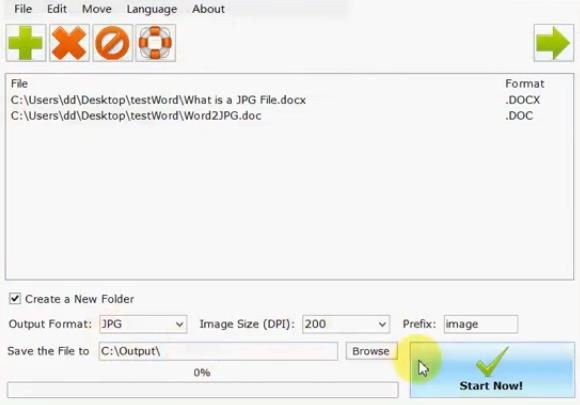
OK, så når du har valgt dine billeder, vælg blandt andet destinationen, så er det tid til at konvertere dem på én gang. Inden du går videre, skal du huske på, at konverteringen kan tage et stykke tid, hvis billederne er store, og hvis din computer ikke er helt i top med hensyn til ydeevnen.
For at starte processen skal du derefter klikke på Start -knappen i nederste højre hjørne, og du er godt i gang. Sørg for at vælge konverteringsformatet, før du begynder. Du kan vælge mellem otte muligheder, som alle er ret populære blandt mange brugere af Windows 10 .
Download Batch Word to JPG Converter fra den officielle hjemmeside(official website) .
Flere konverterværktøjer, der kan interessere dig:(More converter tools that may interest you:)
AVI til MP4 konverter(AVI to MP4 converter) | MKV til MP4 konverter(MKV to MP4 converter) | AVI til MP4-konvertere(AVI to MP4 converters) | Konverter EPUB til MOBI(Convert EPUB to MOBI) | Konverter JPG, PNG til PDF(Convert JPG, PNG to PDF) | HEIC til JPG, PNG-konverter(HEIC to JPG, PNG converter) | PowerPoint til Flash-konverter | Konverter PDF til PPT(Convert PDF to PPT) | Konverter BAT til EXE(Convert BAT to EXE) | Konverter VBS til EXE(Convert VBS to EXE) | Konverter PNG til JPG(Convert PNG to JPG) | Konverter .reg-fil til .bat, .vbs, .au3(Convert .reg file to .bat, .vbs, .au3) | Konverter PPT til MP4, WMV | Konverter billeder til OCR | Konverter Mac Pages-fil til Word | Konverter Apple Numbers-fil til Excel(Convert Apple Numbers file to Excel) |Konverter enhver fil til et andet filformat | Konverter JPG og PNG til PDF | Konverter NSF til PST(Convert NSF into PST) | Konverter MOV til MP4(Convert MOV to MP4) | Microsoft Office-filer til Google Docs | Word til PDF konverter(Word to PDF Converter) .
Related posts
Bedste gratis Batch Word til PDF Converter-software og onlineværktøjer
Dokumentkonverter: Konverter DOC, PDF, DOCX, RTF, TXT, HTML-filer
Konverter CSV til GPX eller KML ved hjælp af gratis konverteringsværktøjer i Windows 11/10
Konverter batchfiler til eksekverbare filer ved hjælp af Batch Compiler
Konverter Word, PowerPoint, Excel-dokumenter til PDF ved hjælp af Google Docs
Nem Speech2Text: Konverter nemt tale til tekst eller tekst til tale
Kamæleonsoftwaren ændrer tapet afhængigt af vejrforholdene
Virtual Router Manager: Konverter din Windows-pc til et Wi-Fi-hotspot
Sådan batchkonverteres HEIC til JPG ved hjælp af kontekstmenuen i Windows 11/10
Konverter dine yndlingsvideoer med 500th Video Converter til Windows 10
Konverter JPG-fil til PDF online gratis
Konverter WAV til MP3 ved hjælp af disse gratis konvertere til Windows 10
ISOBuddy download: Konverter og brænd ethvert diskbillede til ISO
MediaHuman Audio Converter batch konverterer flere lydfiler
Konverter YouTube til MP3 ved hjælp af denne gratis software eller online konvertere
Bedste gratis Batch PDF til Excel Converter-software til Windows 10
Icecream PDF Converter: Gratis PDF-konverteringssoftware til Windows 10
4 måder at konvertere skærmbillede til PDF og JPG på Mac
Bedste gratis Audio Format Converter-software til Windows 11/10
Konverter VBS til EXE ved hjælp af onlineværktøj eller VBScript-konverteringssoftware
